
Android telefoni imaju prilično jednostavan sistem za korištenje, ali čak i tako, funkcija koje mnogi nisu svjesni i koju mnogi ljudi sve više žele naučiti je funkcija snimati telefonske pozive.
Kako god bilo, mi ćemo u ovom članku objasniti ispravan način snimajte svoje pozive na Androidu, kao i sve što to podrazumijeva, na najpotpuniji i najjednostavniji mogući način. Naravno, iz pravnih razloga potrebno je uvijek obavijestiti drugu osobu da se snima i pristati na to, inače to može dovesti do pravnih problema.
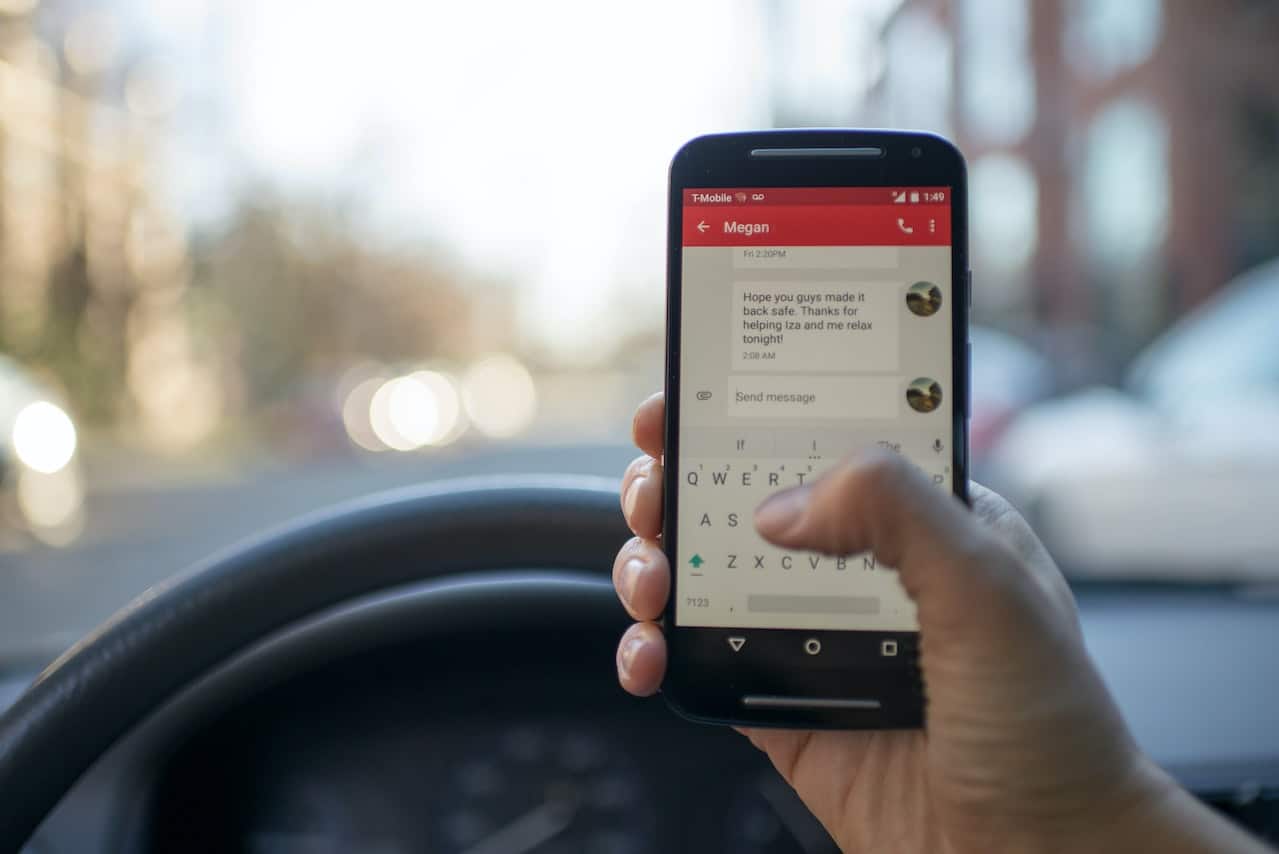
Kako snimiti pozive na Androidu
Određeni Android uređaji i operateri imaju funkciju koja dozvoljava automatski snima pozive, bez potrebe za preuzimanjem neke vrste aplikacije. Iako se proces može razlikovati ovisno o vrsti poziva koji želite snimiti, stoga ćemo svaki od ovih procesa detaljno objasniti:
Snimanje poziva sa nepoznatih brojeva
Primajte pozive sa nepoznatih brojeva To je nešto što mnoge može dovesti u stanje pripravnosti, jer je to situacija koja postaje netipična, pa je opcija automatskog snimanja ovih poziva nešto što mnogi rade kako bi osigurali da snime svaku aktivnost koja bi mogla biti opasna. Za ovo, samo trebate učiniti sljedeće:
- Idite na aplikaciju za telefon, koja ima simbol mobilnog telefona, koja je standardno instalirana na vašem Androidu.
- U gornjem desnom uglu aplikacije naći ćete tri sive tačke koje se nalaze okomito, ili opciju pod nazivom „Više opcija“, kliknite tamo i kasnije će se otvoriti mali meni.
- Nakon toga pritisnite opciju “Postavke”, a zatim onu koja kaže “Snimanje poziva”.
- Sada ćete vidjeti kako će se novi izbornik opcija pojaviti na ekranu. Odaberite "Brojevi koji se ne pojavljuju u vašim kontaktima" i pritisnite "Uvijek snimaj".
Snimite pozive sa sačuvanih kontakata
Ako iz nekog ili drugog razloga čekate poziv od osobe koju znate da trebate snimiti, postoji proces koji vam omogućava da automatski započnete ovu vrstu snimanja čim primite ovaj poziv. Ovaj proces možete započeti slijedeći upute u nastavku:
- Idite na aplikaciju za telefon na svom Androidu, obično predstavljenu ikonom mobilnog telefona.
- Sada idite na odjeljak u kojem se nalaze tri sive tačke koje se nalaze okomito ili gdje piše "Više opcija" i kliknite tamo.
- Zatim će se prikazati meni i odabrati “Postavke” i “Snimanje poziva” tim redosljedom.
- Zatim u "Uvijek snimaj" pritisnite opciju gdje se prikazuje "Odabrani brojevi" i aktivirajte opciju "Uvijek snimaj razgovore odabranih brojeva".
- Da nastavite, idite u gornji desni ugao i dodirnite Dodaj na simbolu “+”.
- Na kraju odaberite broj osobe koju želite snimiti na određeni način. Ponovite ovaj proces sa svim kontaktima koje želite da snimite, ako ih ima više.
Započnite snimanje usred Android poziva
Najnormalnije je da kada osoba želi da snimi poziv, to je nešto što proizlazi iz trenutka, bez mnogo predumišljaja. Mnogi završavaju ovim procesom, prije ostalih koji su dostupni. Dakle, ako želite da napravite snimak tokom razgovora, uradite sledeće:
- Otvorite aplikaciju Telefon, koju predstavlja ikona mobilnog telefona.
- Sačekajte poziv ili pozovite bilo koji kontakt ili broj koji nemate sačuvani.
- Dok razgovarate sa drugom osobom i potvrđujete njen pristanak da bude snimljen, pritisnite opciju "Snimi", koju predstavlja ikona sive sfere u krugu, na ekranu razgovora u toku.
- Da biste zaustavili ovo snimanje, pritisnite "Zaustavi snimanje", opciju koja se nalazi na istom mjestu kao i "Snimi" koja je sada predstavljena crvenim kvadratom u krugu, ili sačekajte da završite poziv.
Gdje tražiti snimljene pozive?
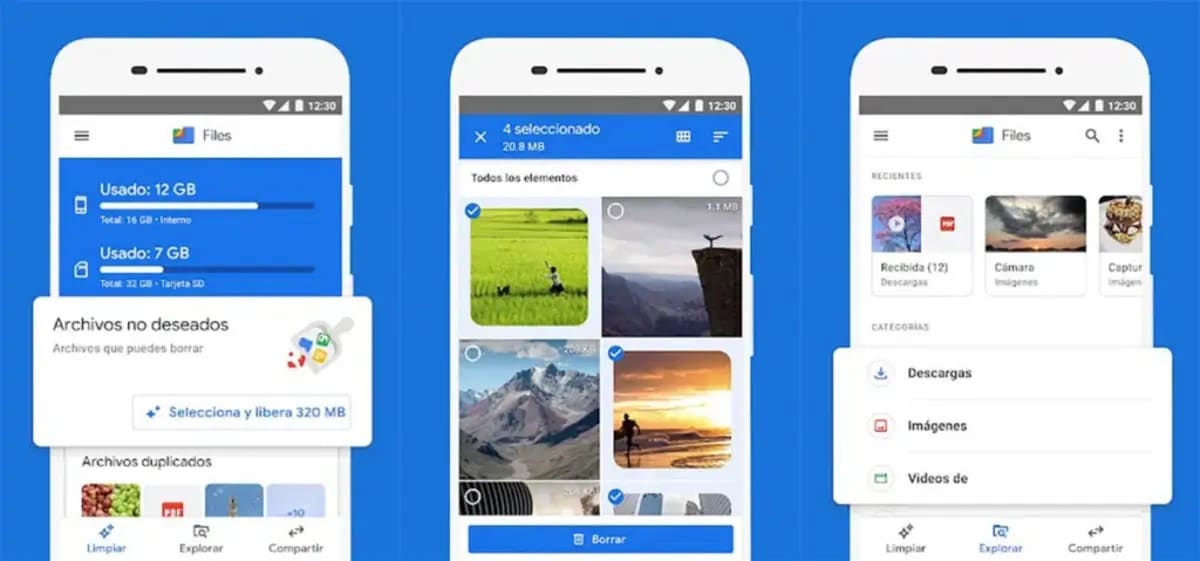
Bez obzira na opciju koju ste odabrali snimite poziv na androidu, oni će biti automatski pohranjeni na vašem uređaju, bez pravljenja rezervne kopije izvan Androida, kako bi se održala vaša privatnost i privatnost druge osobe. Da biste pustili snimljeni razgovor, morate učiniti sljedeće:
- Otvorite aplikaciju za telefon, koju predstavlja ikona telefona.
- Pritisnite opciju koja kaže "Nedavni" i odaberite poziv koji ste snimili. U slučaju da želite pustiti stari snimljeni poziv, kliknite na “History” i odaberite snimak koji tražite sa liste dostupnih opcija.
- Jednom kada otvorite, jednostavno kliknite na "Pusti" da preslušate snimak.
Ako želite da podijelite snimak koji ste napravili, potrebno je samo da kliknete na "Podijeli" da odaberete medij i osobu kojoj želite da ga pošaljete, ili, ako trebate izbrisati poziv, samo trebate pogledati u historiju snimljenih poziva i prevucite prstom na lijevo do opcije koju trebate izbrisati.
Uslovi za snimanje poziva na Androidu
Praktično sve zemlje dozvoljavaju izvršite zakazivanje poziva u androidu, iako će se zakon i uslovi mijenjati u zavisnosti od zemlje u kojoj se nalazi osoba koja će napraviti snimak. Stoga je bitno biti dobro informisan prije izvođenja ovog procesa.
Općenito, zakon vam dozvoljava da snimite poziv sve dok je druga strana o tome obaviještena i izričito pristala na to. Iako se mnogi odlučuju da ovu potvrdu dobiju već da je snimanje počelo, poželjno je da ovu verifikaciju dobiju na drugi način prije započinjanja poziva.
Također, postoje pravila koja vam omogućavaju da započnete snimanje razgovora sa osobama za koje ste odgovorni, ili iz radnih razloga. Ovo se odnosi na roditelje sa maloletnom decom ili na kompaniju koja treba da napravi snimak sa svojim zaposlenim. Međutim, ovi zakoni nisu univerzalni i možda ne postoje u mnogim zemljama.
Postoje li aplikacije za snimanje poziva na Androidu?
Nekim manje ažuriranim verzijama Android telefona nedostaju opcije za snimati pozive na određeni način. Stoga je za ovu proceduru potrebno koristiti aplikaciju, iako su neke nepoznatog porijekla i mogu uzrokovati probleme. Stoga ćemo spomenuti najbolje aplikacije za snimanje poziva:
- Snimač poziva.
- Jednostavan diktafon.
- Call Rec.
- CallX.
- Cube ACR.
- Crna kutija.
- Automatski snimač poziva.
- REC Call Recorder.